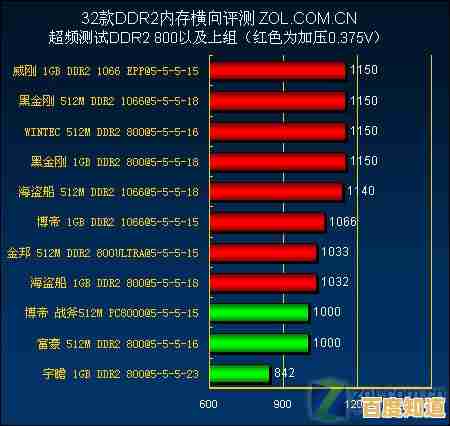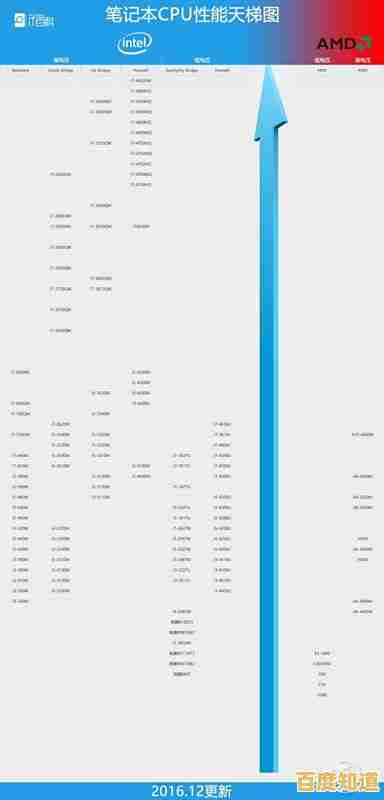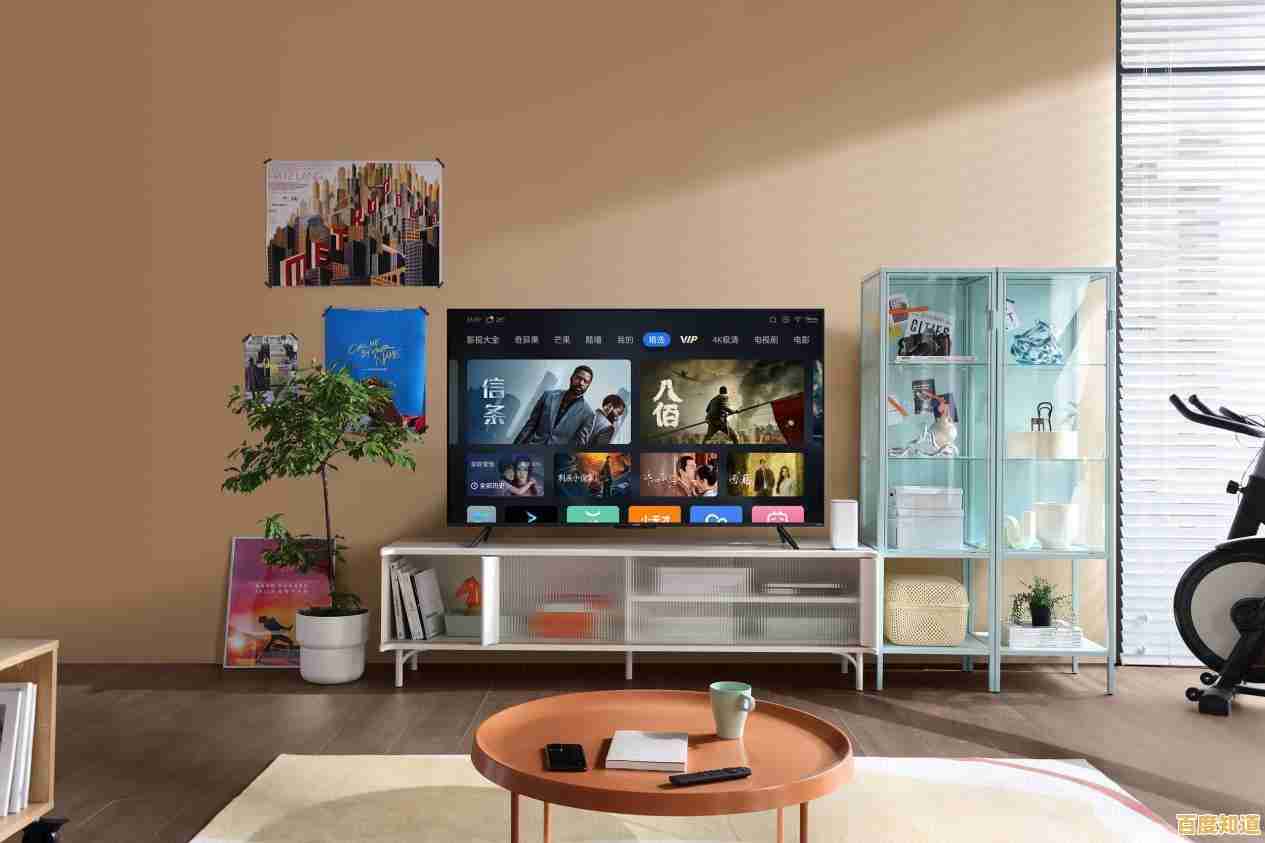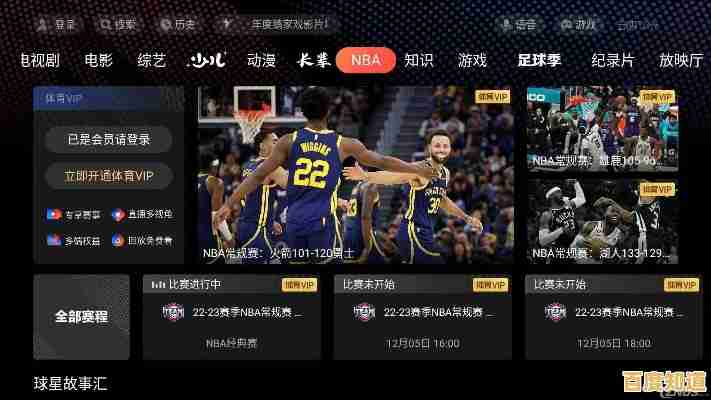Maximize Your Web Experience:How to Upgrade Internet Explorer to Latest Supported Version
- 问答
- 2025-10-31 17:16:34
- 18
(根据微软官方支持文档) 最大化您的网页体验:如何将 Internet Explorer 升级到最新支持版本**
重要提示: Internet Explorer (IE) 已于 2023 年 6 月 15 日停止支持,这意味着它不再接收安全更新或技术支持,为了您的在线安全,微软强烈建议用户升级到其更新的浏览器——Microsoft Edge。
为什么应该升级?
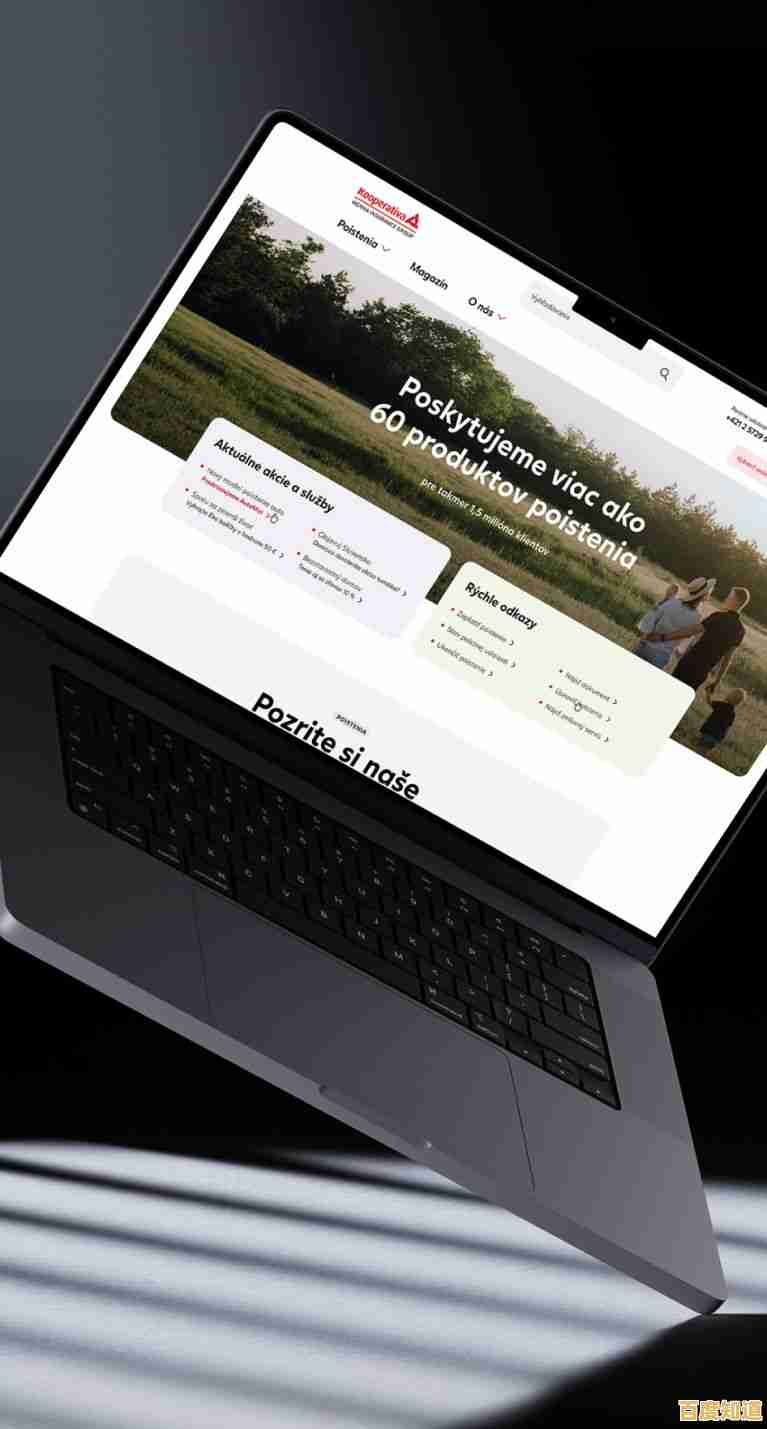
- 安全风险: 继续使用已停止支持的 IE 会使您的电脑容易受到病毒、恶意软件和其他安全威胁的攻击,因为没有新的安全补丁来修复漏洞。
- 兼容性问题: 许多现代网站和在线服务不再为 IE 进行优化,可能导致页面显示错误或功能无法使用。
- 性能提升: 新版浏览器如 Microsoft Edge 速度更快、更省电,并提供更好的用户体验。
如何升级?
由于 IE 本身已停止更新,所谓的“升级”实际上是切换到微软当前支持的浏览器,最直接和推荐的方法是安装 Microsoft Edge。
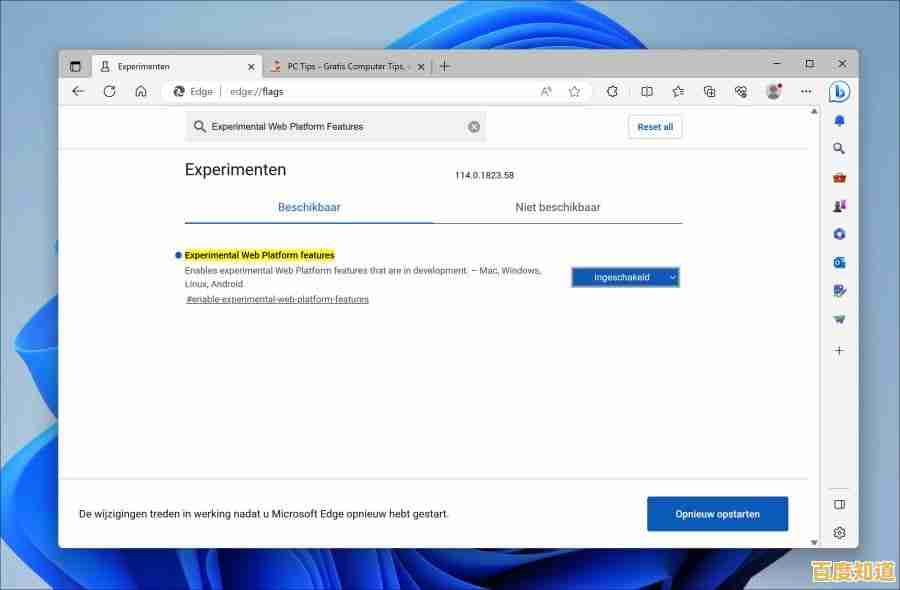
步骤 1:下载并安装 Microsoft Edge
- 打开您的 Internet Explorer 浏览器。
- 访问 Microsoft Edge 官方网站(https://www.microsoft.com/zh-cn/edge)。
- 点击“下载”按钮,网站通常会自动检测您的 Windows 版本(如 Windows 10 或 Windows 11)。
- 运行下载的安装程序,并按照屏幕上的提示完成安装,这个过程通常是自动且快速的。
步骤 2:导入您的数据
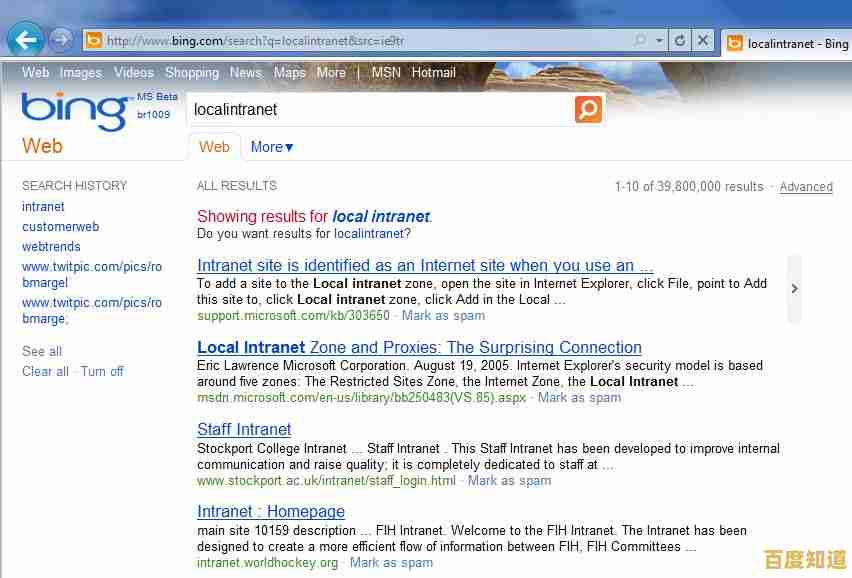
在首次启动 Microsoft Edge 时,系统会询问您是否要从旧浏览器(如 Internet Explorer)导入收藏夹、密码、浏览历史记录等数据,建议选择“导入”,这样您就可以无缝过渡,无需手动重新添加所有网站书签。
步骤 3:使用 IE 模式应对特殊情况
Microsoft Edge 内置了“IE 模式”,如果您偶尔需要访问一个只能在旧版 IE 环境下才能正常工作的特定网站(例如一些老旧的企业内部网站),您可以在 Edge 中直接使用此功能,而无需打开不安全的 IE 浏览器。
- 在 Edge 中,点击右上角的三个点(...)打开菜单。
- 选择“设置”。
- 在左侧菜单中,找到“默认浏览器”选项。
- 您可以设置允许网站在 IE 模式下重新加载。
为了确保您的网络安全并获得最佳的网页浏览体验,最好的做法是立即从 Internet Explorer 迁移到 Microsoft Edge,Edge 不仅更安全、更快速,还兼容为 IE 设计的旧网站,是替代 IE 的完美选择。
(信息来源:微软 Internet Explorer 生命周期常见问题解答及 Microsoft Edge 官方介绍页面)
本文由蹇长星于2025-10-31发表在笙亿网络策划,如有疑问,请联系我们。
本文链接:http://fengyu.xlisi.cn/wenda/68106.html